დროდადრო, საჭირო ხდება კომპიუტერში ალტერნატიული გარსის დატვირთვა, ვიდრე დაინსტალირებული ოპერაციული სისტემა. ჩამტვირთავი დისკი საჭიროა არა მხოლოდ სისტემის გადატვირთვისას, ის გამოგადგებათ კომპონენტების ტესტების ჩატარებისას, მონაცემთა გადაცემისას, ვირუსების მკურნალობისას და ა.შ. ნებისმიერ დისკს, რომელსაც აქვს ჩამტვირთავი დანაყოფი, შეიძლება ეწოდოს ჩამტვირთავი. Nero- ს გამოყენებით ასეთი დისკის დასაწვავად, თქვენ უნდა გქონდეთ ცარიელი დისკი, ჩამტვირთავი დისკის სურათი, ან თავად ჩატვირთვის დისკი.
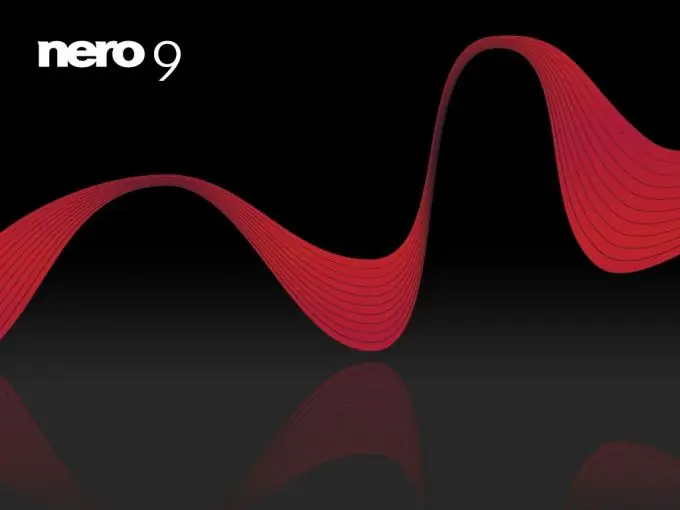
Ეს აუცილებელია
- - დისკი;
- - ნერონის პროგრამა;
- - კომპიუტერი.
ინსტრუქციები
Ნაბიჯი 1
ჩადეთ ჩამტვირთავი დისკი თქვენს კომპიუტერში და დაიწყეთ Nero პროგრამა. დისკის ტიპიდან გამომდინარე, აირჩიეთ CD ან DVD პროექტი. პროექტის ტიპებიდან აირჩიეთ "სურათის შექმნა". პროგრამის სხვადასხვა ვერსიებში პროექტების დასახელება შეიძლება განსხვავებულად იყოს, თქვენ უნდა აირჩიოთ ის, რომელიც მოიცავს სიტყვას "გამოსახულება" ან აბრევიატურა ISO. შეეცადეთ აირჩიოთ ყველაზე დიდი მოცულობის დისკები, რადგან ჩვეულებრივ სტანდარტული 700 მბ დისკი არ არის საკმარისი ყველა ინფორმაციის ჩასაწერად.
ნაბიჯი 2
წყაროს განყოფილებაში აირჩიეთ ოპტიკური დისკი, დანიშნულების ადგილი აირჩიეთ მყარი დისკი და დააჭირეთ ღილაკს "შემდეგი". გამოჩნდება ასლის ფანჯარა, რასაც მოჰყვება დიალოგური ფანჯარა, სურათის შესარჩევად განსაზღვრისთვის. აირჩიეთ სასურველი საქაღალდე და დაარქვით სურათს. უმჯობესია შექმნათ საქაღალდე თქვენს სამუშაო მაგიდაზე, რათა ადვილად იპოვოთ პროგრამაში ფაილის მკვლევარის საშუალებით.
ნაბიჯი 3
მას შემდეგ, რაც დააჭირეთ ღილაკს "შენახვა", დისკის კოპირება და სურათის შექმნა დაიწყება. დაელოდეთ პროგრამას, რომ გამოჩნდეს შეტყობინება "დამწვრობა წარმატებით დასრულდა".
ნაბიჯი 4
ამოიღეთ ჩამტვირთავი დისკი დისკიდან და ჩადეთ ცარიელი, მაგრამ იგივე ტიპის - CD ან DVD. ამჯერად აირჩიეთ Burn Image to Disc პროექტი. მიუთითეთ მყარი დისკის ადრე შექმნილი სურათის გზა და დაელოდეთ უკვე ნაცნობ წარწერას "დამწვრობა წარმატებით დასრულდა". ჩამტვირთავი დისკი მზადაა და ახლა შეგიძლიათ გამოიყენოთ, როგორც ჩაწერილი თამაშის მთავარი საშუალება.
ნაბიჯი 5
ამრიგად, შეგიძლიათ შექმნათ ნებისმიერი დისკის ასლები სხვადასხვა მონაცემებით - თამაშები, ფილმები, მუსიკა, ტესტები და პროგრამები. ნერო აკეთებს დისკის ზუსტ ასლს, თუნდაც საშუალებას გაძლევთ დააყენოთ იგივე სახელი და სხვა მნიშვნელოვანი პარამეტრები პარამეტრებში. აღსანიშნავია ისიც, რომ ეს პროგრამა საშუალებას გაძლევთ შექმნათ თამაშების სურათები, რომლებიც თამაშის დაწყებისას დისკის მუდმივ ჩასმას საჭიროებს. მომავალში ამის გაკეთება აღარ მოგიწევთ.






